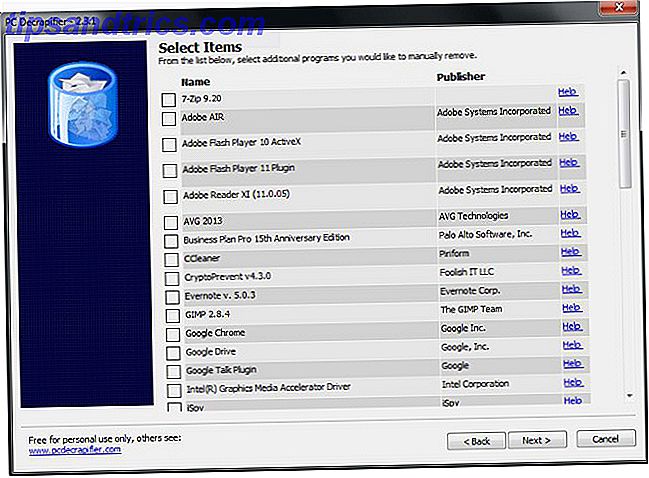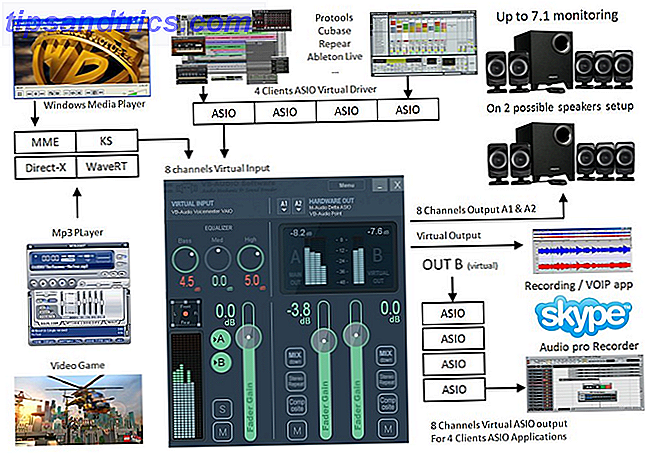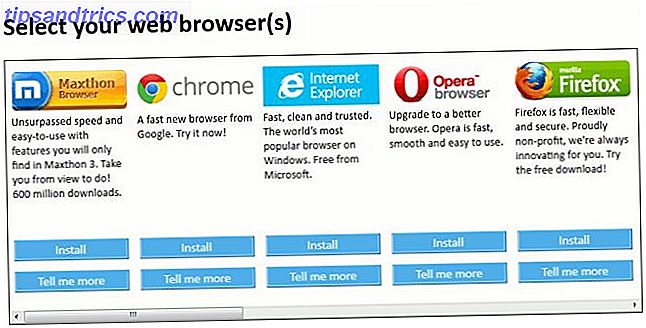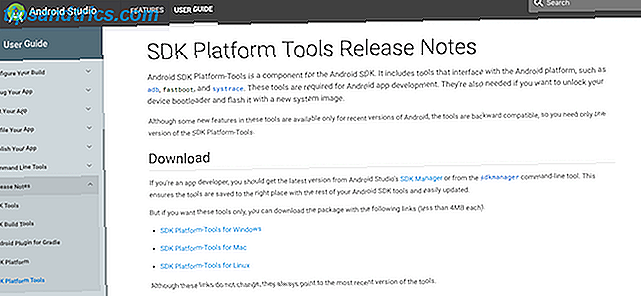
Si alguna vez has rooteado tu teléfono Android 10 increíbles personalizaciones de Android que vale la pena enraizar para 10 increíbles personalizaciones de Android que vale la pena enraizar ¿Aún no has rooteado tu dispositivo? Una vez que vea todas estas asombrosas personalizaciones de root, puede cambiar de opinión. Lea más, seguramente se habrá encontrado con ADB y Fastboot. Estas utilidades son una parte importante del kit de herramientas de enraizamiento. Sin embargo, siempre han sido extrañamente difíciles de conseguir, solo disponible con el SDK completo de Android que mide varios cientos de megabytes de tamaño.
Ahora, por primera vez, Google ha hecho que las herramientas ADB y Fastboot estén disponibles para descargar por su cuenta. Haga clic aquí para descargarlos, y listo.
Si se pregunta qué son exactamente ADB y Fastboot, necesita ayuda para configurarlos, o si desea algunas ideas sobre lo que puede hacer con ellos, siga leyendo.
¿Qué son ADB y Fastboot?
ADB y Fastboot son utilidades que desbloquean el acceso al sistema Android mientras su teléfono está conectado a una computadora de escritorio a través de un cable USB. La computadora y el cable son parte integral de esto: no hay una versión de la aplicación, y aunque puedes hacer ADB de forma inalámbrica, es mucho más complicado de configurar.
ADB se usa normalmente cuando Android se está ejecutando. Le permite acceder a las carpetas del sistema Root Explorer le permite acceder al sistema de archivos de Android Root Explorer le permite acceder al sistema de archivos de Android Si necesita acceder a los archivos raíz para jugar con su dispositivo Android, esta aplicación puede ayudarlo. Lea más, o ajuste las configuraciones ocultas, que de otro modo están fuera del alcance de los usuarios. Puede copiar archivos del sistema desde y hacia el dispositivo usando ADB, y también hay una función de carga lateral que se puede usar para instalar actualizaciones del sistema.
Fastboot funciona cuando Android no se está ejecutando, y el dispositivo se inicia en "modo Fastboot". Le permite acceder a todas las particiones de su dispositivo, no solo el sistema Android, sino también la partición de datos, la partición de inicio, etc.
Fastboot es una herramienta de diagnóstico. Es esencial si su teléfono no arranca Cómo recuperar un teléfono Android con Bricked Cómo recuperar un teléfono con Bricked Android Si accidentalmente ha bloqueado su teléfono Android y necesita repararlo, así es como. Lea más por alguna razón. Es más comúnmente utilizado para instalar una recuperación personalizada.
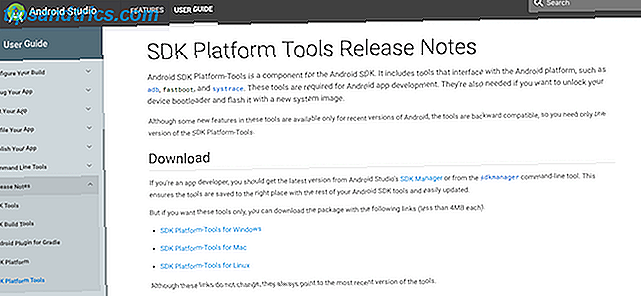
Ambas herramientas se controlan con el símbolo del sistema en Windows o Terminal en Mac y Linux. Esto significa que no son especialmente fáciles de usar, a pesar de que son bastante fáciles de entender.
Cómo configurar y usar ADB y Fastboot
Primero, necesita configurar su teléfono para usar las herramientas. Si aún no lo has hecho, habilita las opciones de desarrollador que todo usuario de Android debe ajustar. Estas 10 opciones de desarrollador. Todo usuario de Android debe ajustar estas 10 opciones de desarrollador. El menú de opciones para desarrolladores de Android contiene muchas herramientas para quienes escriben aplicaciones, pero puedes obtener algo de Eso también. Estas son las configuraciones más útiles que se esconden en las Opciones de desarrollador. Lea más en Configuración> Acerca del teléfono y toque en Número de compilación siete veces.
Luego, en Configuración> Opciones de desarrollador, marque la casilla junto a Depuración de USB y haga clic en el cuadro de diálogo que aparece a continuación.
Descargue ADB y Fastboot desde el sitio web para desarrolladores de Android. Al descomprimir la descarga, los contenidos se recopilarán en una carpeta llamada plataformas-herramientas . Hay varios otros elementos en la carpeta, pero puede ignorarlos. Ninguna de las aplicaciones necesita ser instalada.

Si estás en Windows, también necesitarás descargar controladores para tu dispositivo. Hay una lista de enlaces para los fabricantes más populares en el sitio web para desarrolladores de Android. Alternativamente, puede probar la aplicación del Instalador ADB de 15 Segundos desde xda-developers.com. Los controladores no son necesarios en Mac o Linux.
Uso del indicador de comando o terminal
Abra el símbolo del sistema Esta es la forma más rápida de abrir un símbolo del sistema en Windows Esta es la forma más rápida de abrir un símbolo del sistema en Windows El símbolo del sistema se puede abrir de muchas maneras diferentes, pero en realidad solo necesita saber el más simple y rápido camino. Leer más o aplicación Terminal. Necesitará navegar a la carpeta de herramientas de plataforma para usar ADB y fastboot.
Haga esto usando el comando cd: ingrese cd [path to platform-tools] . Una forma más sencilla es escribir cd [espacio] y luego arrastrar la carpeta platform-tools a la ventana del símbolo del sistema; esto completará automáticamente la ruta.
Más fácil aún, en Windows puede cambiar y hacer clic con el botón derecho en la carpeta de herramientas de plataforma y seleccionar Abrir indicador de comando aquí .
La diferencia entre Windows y Mac / Linux
Hay una diferencia pequeña pero esencial entre usar Windows y Mac o Linux. En los dos últimos, todos los comandos ADB y Fastboot deben estar precedidos por una barra diagonal .
Entonces, cuando escriba ADB en Windows, debe escribir ./adb en Mac y Linux. Y fastboot en Windows debe ser ./fastboot en Mac y Linux.
En aras de la simplicidad, nos quedaremos con los comandos de Windows para el resto de este artículo.
Usando ADB
Arranca tu teléfono en Android, luego conéctalo a tu computadora de escritorio con un cable USB. En su computadora, ejecute el símbolo del sistema y cambie el directorio. 15 Comandos CMD que todo usuario de Windows debe conocer 15 Comandos CMD que todo usuario de Windows debe saber El símbolo del sistema es una herramienta anticuada pero poderosa de Windows. Le mostraremos los comandos más útiles que todo usuario de Windows necesita saber. Lea más para apuntar a la carpeta de herramientas de plataforma.
Escriba dispositivos adb y presione Enter. Ahora debería ver una lista de dispositivos conectados, con un número de serie. Esto muestra que está funcionando.

Eso es todo: escriba adb seguido del comando que desea ejecutar . Para otro ejemplo simple ingrese adb reiniciar para reiniciar su teléfono.
Usando Fastboot
Fastboot funciona de la misma manera que ADB, excepto que el teléfono debe iniciarse en modo Fastboot en lugar de Android. Esto generalmente se realiza manteniendo presionada una combinación de teclas de encendido y volumen al encender el teléfono. Alternativamente, use ADB y escriba adb reboot bootloader .

Después de eso es lo mismo. Ingrese los dispositivos fastboot para verificar que su teléfono esté siendo reconocido. Ingrese el reinicio fastboot para reiniciar Android.
Cosas que puedes probar
Ahora que sabe cómo usar ADB y Fastboot, ¿qué puede hacer con ellos? Aquí hay algunas cosas para probar.
- adb pull [ruta de archivo] [ruta de acceso a la carpeta] Copia un archivo almacenado en cualquier lugar de su teléfono y lo guarda en una carpeta específica de su computadora.
- adb push [ruta al archivo] [ruta a carpeta] Lo opuesto a pull. Envía un archivo desde tu escritorio a tu teléfono.
- adb install [ruta al archivo] Instala una aplicación APK en su teléfono. De mayor uso para los desarrolladores de aplicaciones.
- adb uninstall [nombre del paquete] Desinstala una aplicación. Debe ingresar el nombre completo del paquete, generalmente algo similar a com.devname.appname, en lugar del nombre de la aplicación.
- adb shell wm density [dpi] Cambia la densidad de píxeles de su pantalla. Un número más bajo se adapta a más contenido en la pantalla: un número más alto menos. Por ejemplo, OnePlus 3 tiene un DPI nativo de 480. Al establecerlo en 400, el texto, los iconos y todo lo demás son más pequeños.
- Adb sideload [ruta de actualización a .zip] Carga de forma lateral una actualización de firmware update.zip. Este funciona a través de la recuperación personalizada en su teléfono. Útil si no puede esperar a que se envíe una actualización a su dispositivo.
- Desbloqueo rápido del oem O Desbloqueo instantáneo del flasheo El comando que deberías usar depende de la versión de Android que estés ejecutando. En Android 6 y superior, también debe habilitar el desbloqueo de OEM en las opciones de desarrollador. Desbloquear el gestor de arranque de esta manera limpia su teléfono por completo.
- fastboot flash recovery [filename.img] Instala una recuperación personalizada, como TWRP, en su dispositivo. Para facilitar su uso, le sugerimos cambiar el nombre del archivo de recuperación a algo sencillo (twrp.img, por ejemplo) y moverlo a la carpeta de herramientas de la plataforma.
- fastboot -w Borra completamente su teléfono como preparación para el flasheo de una ROM personalizada.
- Actualización fastboot [ruta a rom.zip] Destella una ROM personalizada. Una opción útil si no ha rooteado su teléfono.
Por qué debería aprender ADB y Fastboot
Obviamente, los comandos anteriores son solo para orientación básica. Es posible que no funcionen en todos los dispositivos. Solo debe usarlos si comprende lo que harán y cómo deshacer los cambios que realicen.
ADB y Fastboot son partes esenciales del juego de rooting y modding. Aprender cómo usarlos es importante y te ayudará a utilizar mods más avanzados Cómo modificar tu dispositivo Android para un mejor juego Cómo modificar tu dispositivo Android para obtener mejores juegos Para obtener el mejor rendimiento de tu dispositivo Android, necesitas estos ajustes. ! Lee mas .
¿Usas ADB y Fastboot? ¿Cuáles son sus experiencias con él, y tiene algunos consejos propios? Comparte tu opinión en los comentarios.